スマート ドキュメント スキャナ の特徴や使い方をレビュー!
画像データを元に紙面情報をスキャンできるデータ管理アプリ
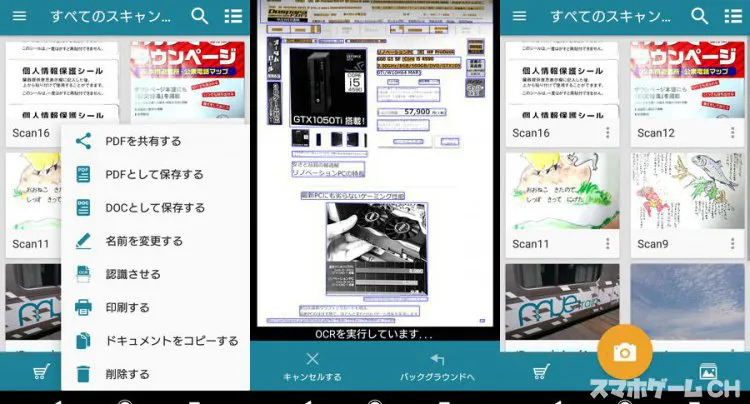
特徴や魅力、醍醐味!
- 画像データを元に紙面情報をスキャンできるデータ管理アプリ
- 取り込んだ画像から文字を抜き出してテキスト化できるのが特徴
- 情報をPDFやDOCファイル化して共有も楽に行えるのも魅力
最近リリースされた注目タイトル!
スマート ドキュメント スキャナ の特徴や使い方をレビュー
「スマートドキュメントスキャナ」は、スマートフォンのカメラ機能を使って紙媒体の情報をスキャンしたり、すでにスマートフォンに保存してある画像データから文字を解析・テキスト化したりすることができるアプリです。
取り込んだ画像から紙面を自動で解析・抽出できます。
アプリを開くと、今まで取り込んだドキュメントの一覧が表示されます。
表示形式はリスト型とサムネイル型の2種を切り替えることができます。
画面下部中央にあるカメラのボタンを押すと、カメラを使ったテキストのスキャンを行うことができます。
また、カメラボタンの右隣にあるボタンから、すでにスマートフォンに存在する画像を選択することができます。
撮影モードでは、カメラに映し出された画像から、自動的に紙面を検出することができます。
うまくいかない場合や手っ取り早く取り込みたい場合などといったケースでは、カメラボタンを押すと手動で撮影することも可能です。
写りこんだ影など、ある程度の陰影であれば、自動的に補正してくれます。
カメラボタンの右隣にあるボタンをタップすると、複数のページを撮影することができます。
なお、一度撮影・保存した写真は、後からでも画像の再解析を行うことができます。
撮影モードで、カメラボタンの左隣にある設定ボタンから、解像度調整を含めた様々な設定を行うことができます。
解像度調整は、紙面の形状や大きさ、後述の文字解析(OCR)に求める精度などに応じて様々なものを使用することができます。
保存した画像に「OCR」を実施すると、保存した画像から文字を抽出・テキスト化することができます。
解像度が高ければ高いほど精度が増し、特にアルファベットの文字列に対しては高い精度を発揮します。
このテキストデータは、主にPDFファイルやDOCファイルとして保存した際に必要になります。
画像の取得はスマートフォンの内部ストレージからだけではなく、各種クラウドストレージからも行うことができます(利用しているクラウドストレージのアプリを別途インストールしておく必要があります)。
撮影した紙面やストレージから取得した画像を、PDFファイルやDOCファイルとして保存することができます。
複数のページを取り込んだプロジェクトは、ページを保有する一つのPDFファイルとして保存することが可能です。
小冊子の取り込みに向いています。
トップの画面左上にあるメニューボタンから、設定画面を呼び出すことができます。
設定画面では各種設定のほか、OCRで設定した言語指定の際「二度と聞かないでください」にチェックを入れた言語選択を再び行えるようにすることが可能です。
「スマートドキュメントスキャナ」を使えば、紙の媒体をスマートフォンに入れて気軽に見ることができ、スキャンした小冊子やカタログの一部をPDFなどのファイルとして手軽に持ち歩くことが可能です。
ビジネスシーンだけでなく、趣味や家事など、様々なシーンで役に立つ汎用性は魅力的だと思います。
不要な広告も表示されないので、使い勝手が良いと感じました。
スマート ドキュメント スキャナ の関連データ
| アプリ名 | スマート ドキュメント スキャナ |
|---|---|
| 日付 | 更新日:2018/10/9 公開日:2018/10/9 |
| 公式ツイッター | - |
| 公式サイト | - |
| 価格 | 基本プレイ無料 |
スマート ドキュメント スキャナ のカテゴリ
▼アプリライターが実際に使って検証!
今月の注目タイトル
スマート ドキュメント スキャナ を見た人におすすめ!


CamScanner
スマホカメラで撮影したデータを読み込んでPDFに変換できるスキャンアプリ


Librera
大容量のデータ量でもサクサク動かせるブックリーダーアプリ


Dropbox(ドロップボックス)
データ共有が楽になる大きなファイルも管理できるクラウドストレージアプリ


セブンイレブン マルチコピー
セブンイレブンのコピー機で画像やPDFをプリントできるサポートアプリ


Adobe Acrobat Reader
PDF文書の表示や編集、共有もできるドキュメントアプリ


フォトスキャン
写真をデジタルデータとして保存できる、データ管理アプリ


ワールド・ウォー・マシーンズ:コンクェスト
戦車や戦闘機が主兵力。第2次世界大戦が舞台のストラテジー作品


データクリップ
写真や動画、音楽データを見やすく管理できるデータ管理アプリ


POOL
ケータイの容量を使わずに写真データを保存できるアルバム管理アプリ


異世界のんびりライフ
キノコの魔物が村を発展。家族とのお出かけも楽しめる経営ゲーム